发布时间:2024-01-21 23:20:57来源:JQDEMO.COM
你们是不是也在360安全浏览器软件呢?那么你们知道360安全浏览器如何改变浏览器设置吗?接下来,小编就为大伙带来了360安全浏览器改变浏览器设置的方法,感兴趣的用户快来下文看看吧。
360安全浏览器如何改变浏览器设置?360安全浏览器改变浏览器设置的方法
打开360安全浏览器,鼠标浮在右上角 三 上,浮现出提示:打开菜单

2
点击右上角 的三,弹出:

3
点击右上角的设置,或者右下角的设置

都能进入设置界面。现在进入的是 基本设置

点击 界面设置,看到的

标签设置 的界面

优化加速 的界面

鼠标手势 的界面

快捷键 的界面

高级设置 的界面

实验室 的界面

安全设置 的界面

点击广告过滤,看到的界面

以上就是给大家分享的360安全浏览器改变浏览器设置的方法,更多精彩教程尽在JQ下载站。
下一篇:很抱歉没有了

360安全浏览器如何开启安全解析

360安全浏览器在哪儿登录

360安全浏览器如何关闭360导航

360安全浏览器怎么使用安全解压功能

360安全浏览器怎么打开360画报

360安全浏览器怎么关闭360推荐

360安全浏览器怎么设置老板键

360安全浏览器如何设置主页

360安全浏览器怎么进行网页图像采集
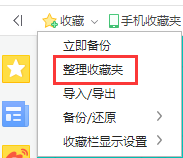
360安全浏览器收藏夹搜索功能怎么用

360安全浏览器怎么开启阅读模式

360安全浏览器怎么设置兼容模式 360安全浏览器设置兼容模式方法说明

360安全浏览器如何变成多窗口模式 360安全浏览器变成多窗口模式的方法

360安全浏览器怎么解锁其他浏览器 360安全浏览器解锁其他浏览器的方法
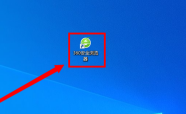
360安全浏览器怎样开启开发者工具 360安全浏览器开启开发者工具的方法

360安全浏览器怎样使用文件安全解压功能 360安全浏览器使用文件安全解压功能的方法

360安全浏览器收藏夹搜索功能怎么用 360安全浏览器收藏夹搜索功能使用教程

360安全浏览器怎么进行网页图像采集 360安全浏览器进行网页图像采集的方法

360安全浏览器怎么开启阅读模式 360安全浏览器开启阅读模式的方法

360安全浏览器怎么查看保存的账号密码 查看保存的账号密码方法介绍

炮火争锋
96MB | 休闲益智

星空小球球
44MB | 休闲益智

恐龙养成小镇
未知 | 挂机养成

剑齿虎模拟器3D中文版
58.16MB | 挂机养成

水果融合跑酷
37MB | 休闲益智

Battle For Rohan
57.08MB | 模拟塔防

人类失格
94.76MB | 角色扮演

全面战争模拟器内置作弊菜单
49MB | 模拟塔防

Air Support Shooting中文版
175.90MB | 挂机养成

重生逆袭记小游戏免广告版
141MB | 挂机养成

火柴人足球射门
未知 | 体育竞技

火柴人联盟无限钻石和谐版
未知 | 动作格斗

烧脑侦探社
未知 | 休闲益智

失落之城
未知 | 休闲益智

王铲铲的运河梦免广告版
未知 | 模拟塔防

火箭联盟极限汽车赛全解锁版
未知 | 体育竞技

2023-04-18
小天才睡眠模式如何关闭 睡眠模式关闭方法介绍
阿里云盘怎么解除授权 解除授权方法介绍
QQ怎么写手帐 写手帐方法介绍
喜马拉雅fm创作活动在哪看 创作活动查看方法介绍
米游社问卷调研在哪填写 问卷调研填写方法介绍
AcFun消费明细在哪查询 消费明细查询方法介绍
4399游戏盒如何查看盒龄 查看盒龄步骤介绍
抖音怎么拒绝看某个人的作品 拒绝看某个人的作品方法介绍
真我x7pro至尊版恢复出厂设置怎么弄 恢复出厂设置操作方法